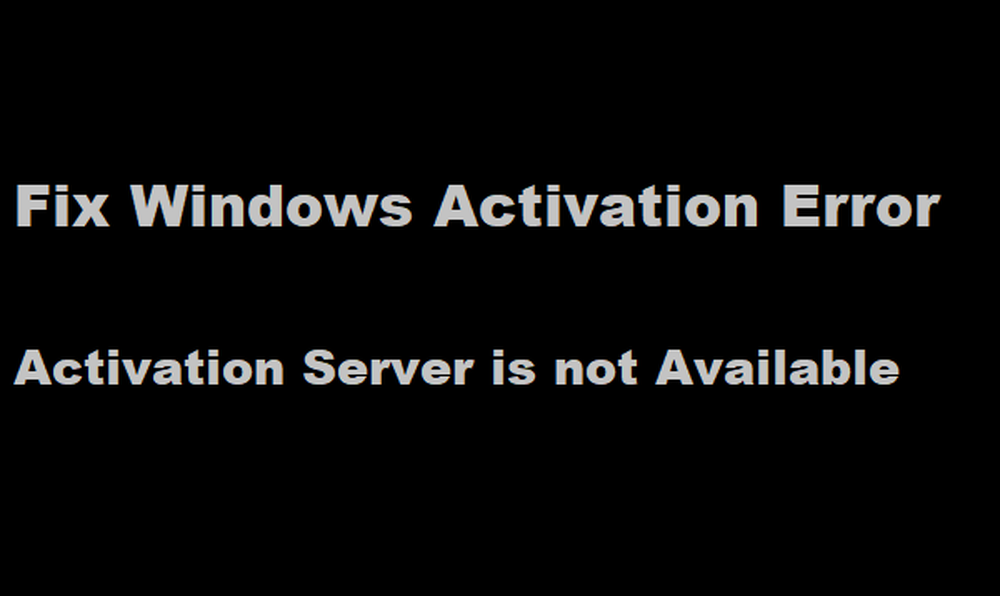Attiva la tua licenza di Windows 10 tramite il supporto Microsoft Chat

Attiva Windows 10 utilizzando il supporto chat
Dopo aver installato Windows 10, premere Tasto Windows + R poi genere: slui quindi premi Invio sulla tastiera.

Questa azione avvierà la procedura guidata di attivazione. Seleziona il tuo paese o regione e fai clic su Avanti.
Quindi, nella schermata ID installazione, ti verrà richiesto di chiamare il numero indicato sullo schermo. Se si dispone di una connessione Internet attiva, è possibile utilizzare la nuova opzione di chat.
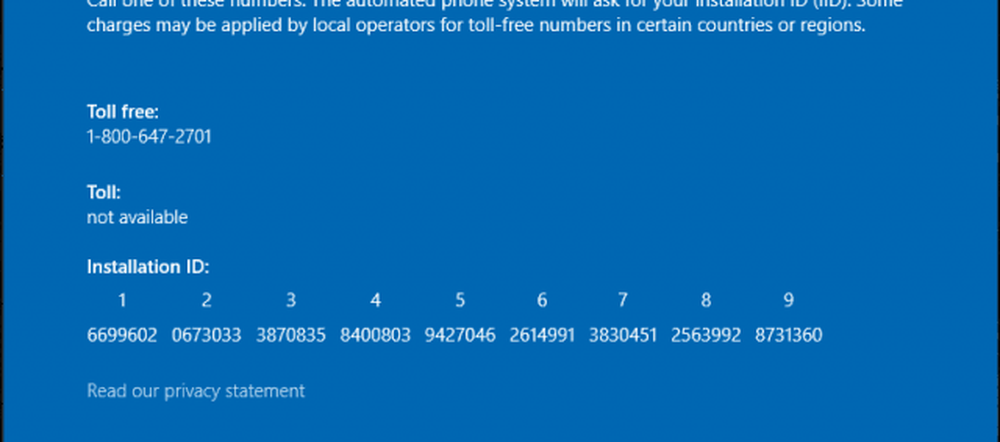
Fai clic sul pulsante Start e vai a Tutte le app> Contatta l'assistenza.
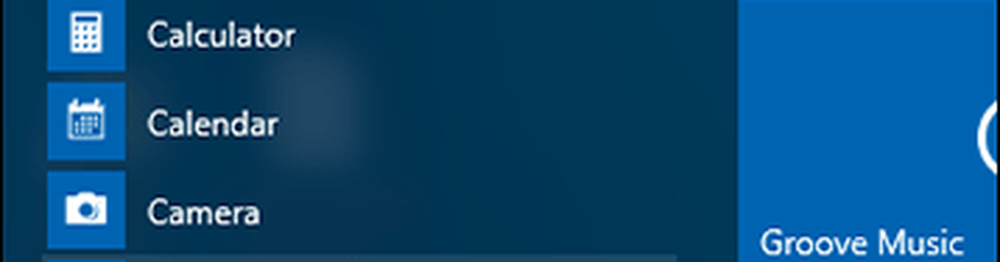
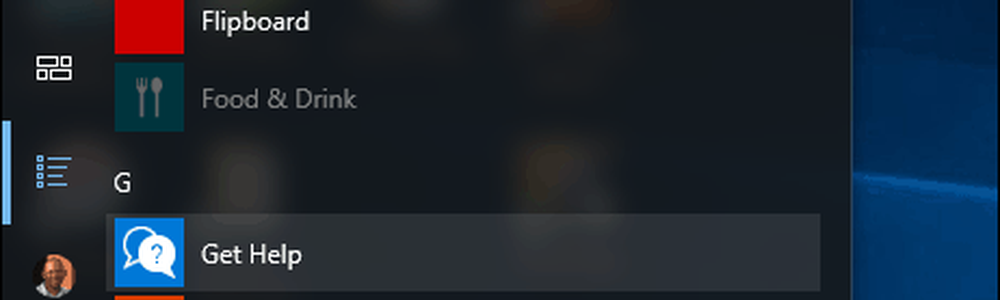
Puoi anche avviare il supporto chat usando il tuo browser web. Andare alla pagina Web Microsoft Contattaci, quindi fare clic su Iniziare pulsante.

genere test nella finestra della chat, quindi premere accedere. Clic No quando richiesto per una risposta.
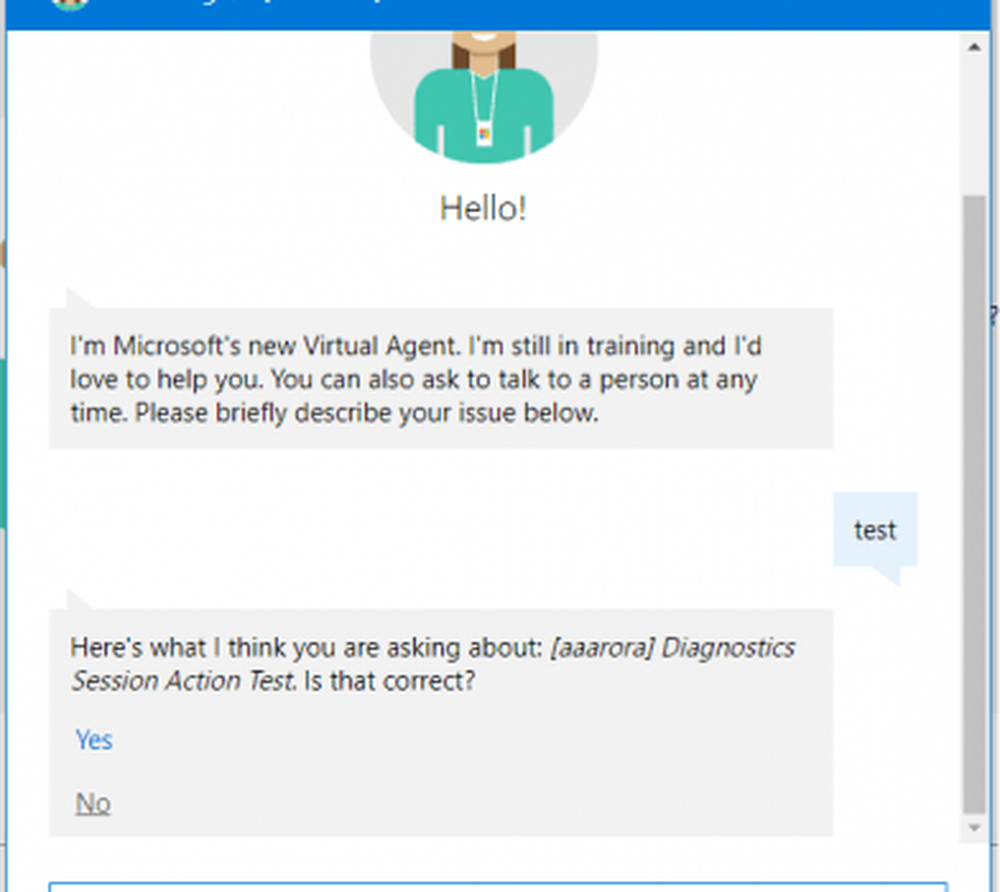
Clic No di nuovo quindi clicca parlare con una persona.

Utilizzo di Get Gelp in Windows 10
Clic Servizi e app quindi fare clic finestre.
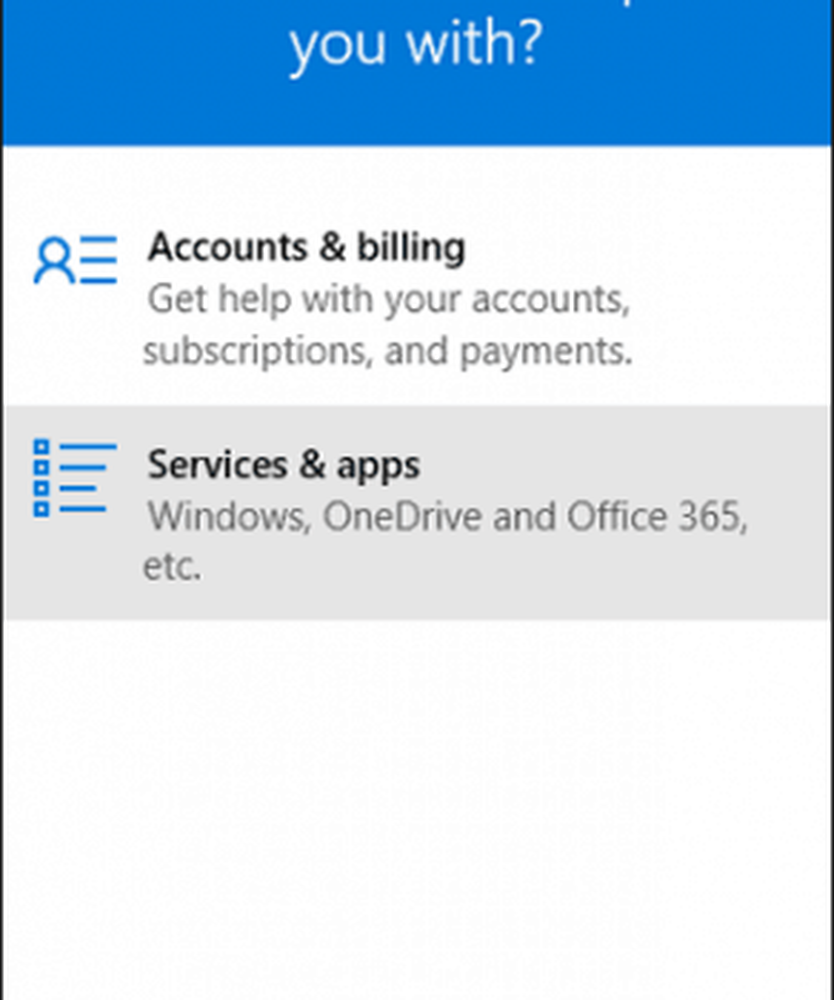
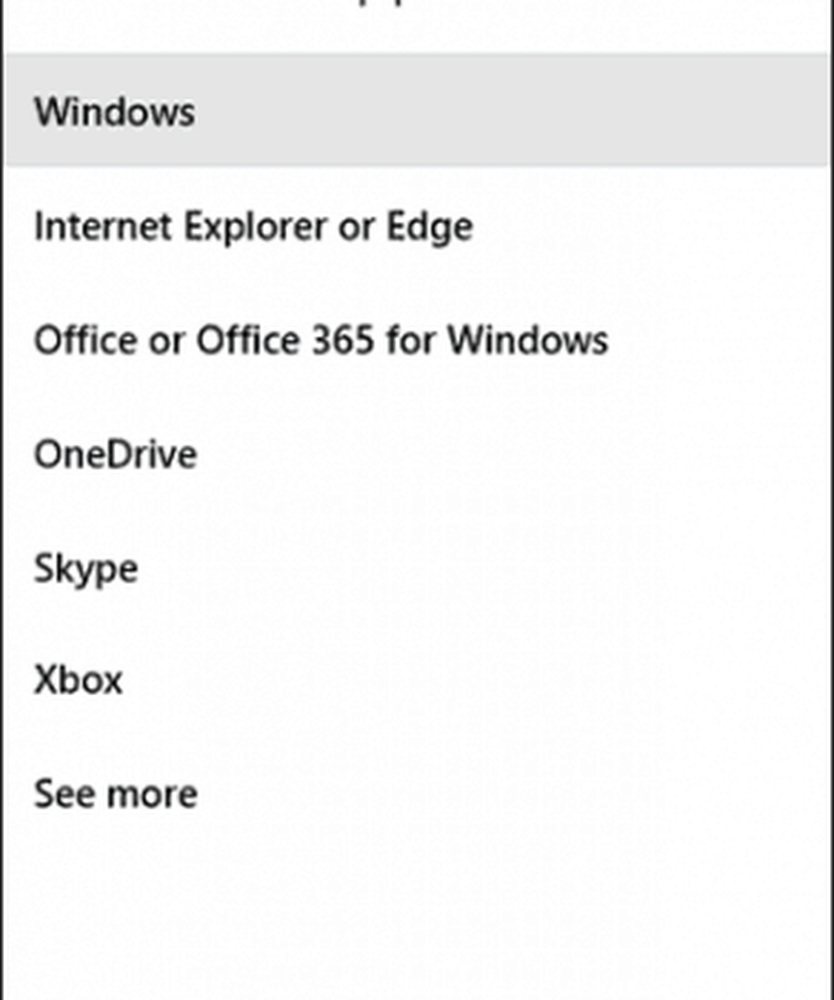
Clic Impostare quindi fare clic Chatta online con una tecnologia Microsoft Answer.
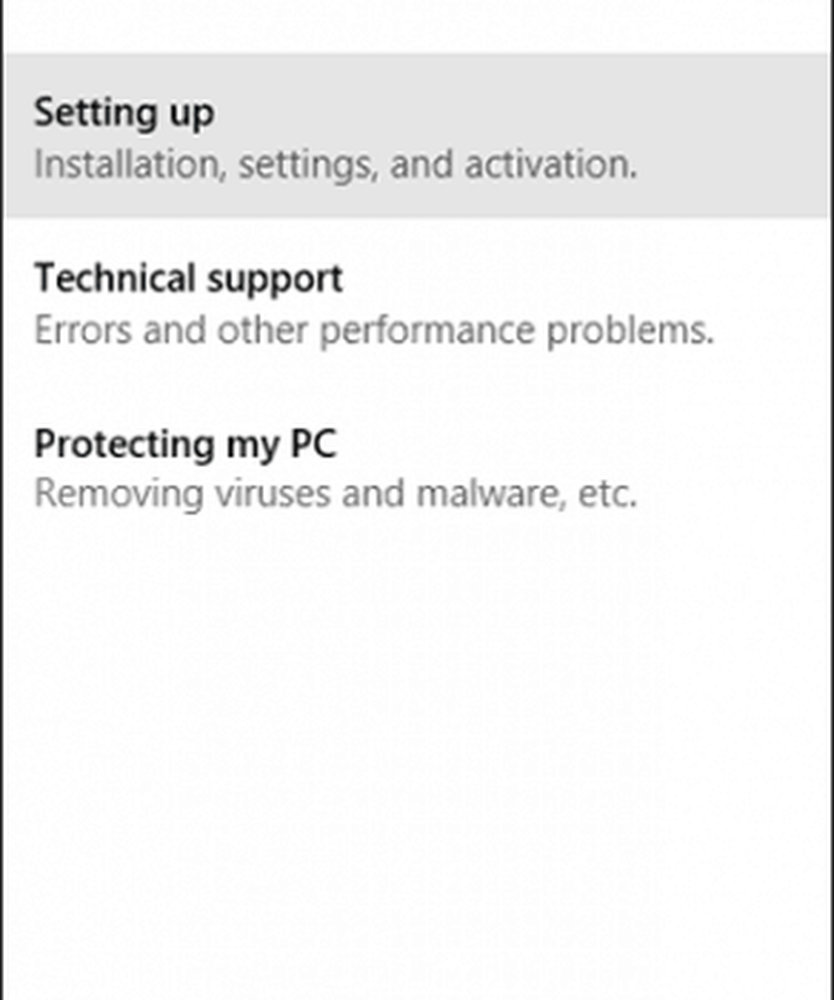
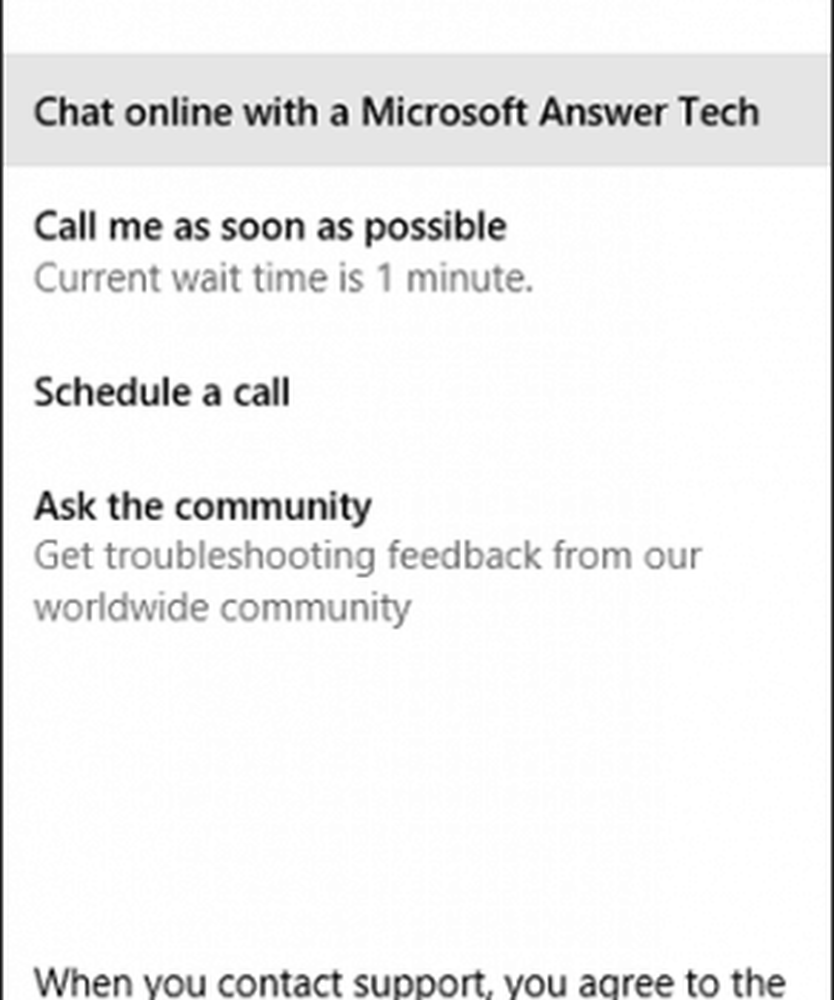
Attendi mentre sei connesso a una Microsoft Answer Tech.
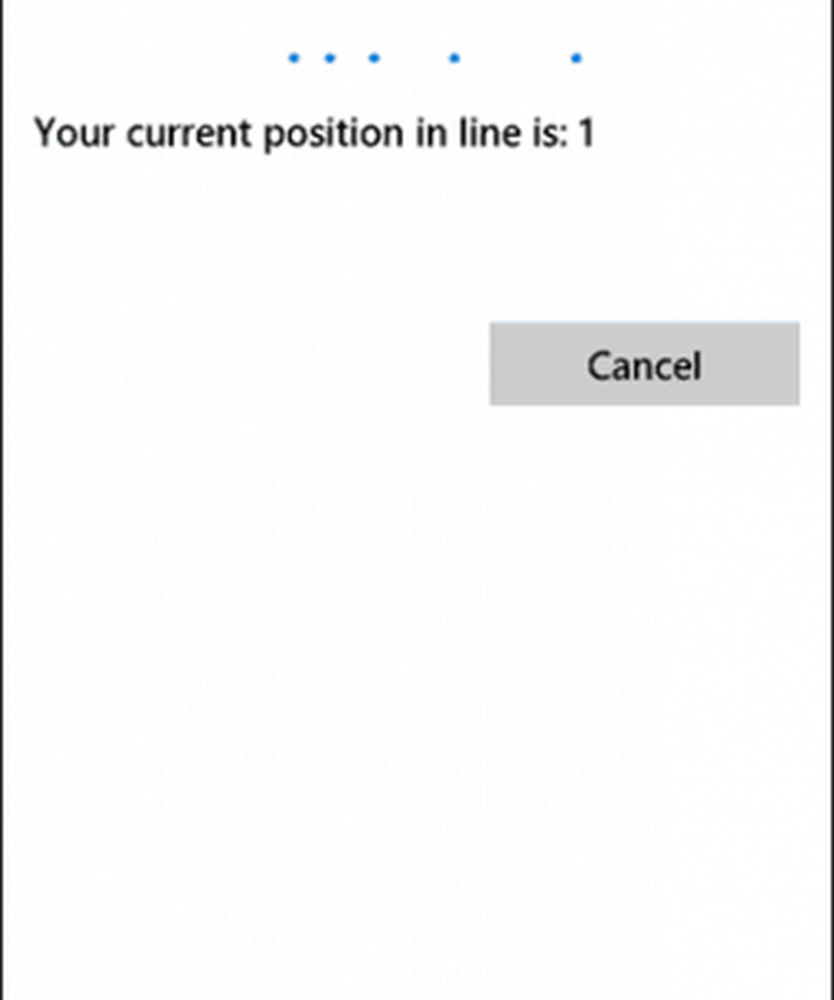
Dopo che sei stato ricevuto dall'agente di chiamata, spiega il problema. In questo caso particolare, desidero riattivare Windows 10. È possibile che venga richiesto di fornire il codice prodotto di Windows 10.
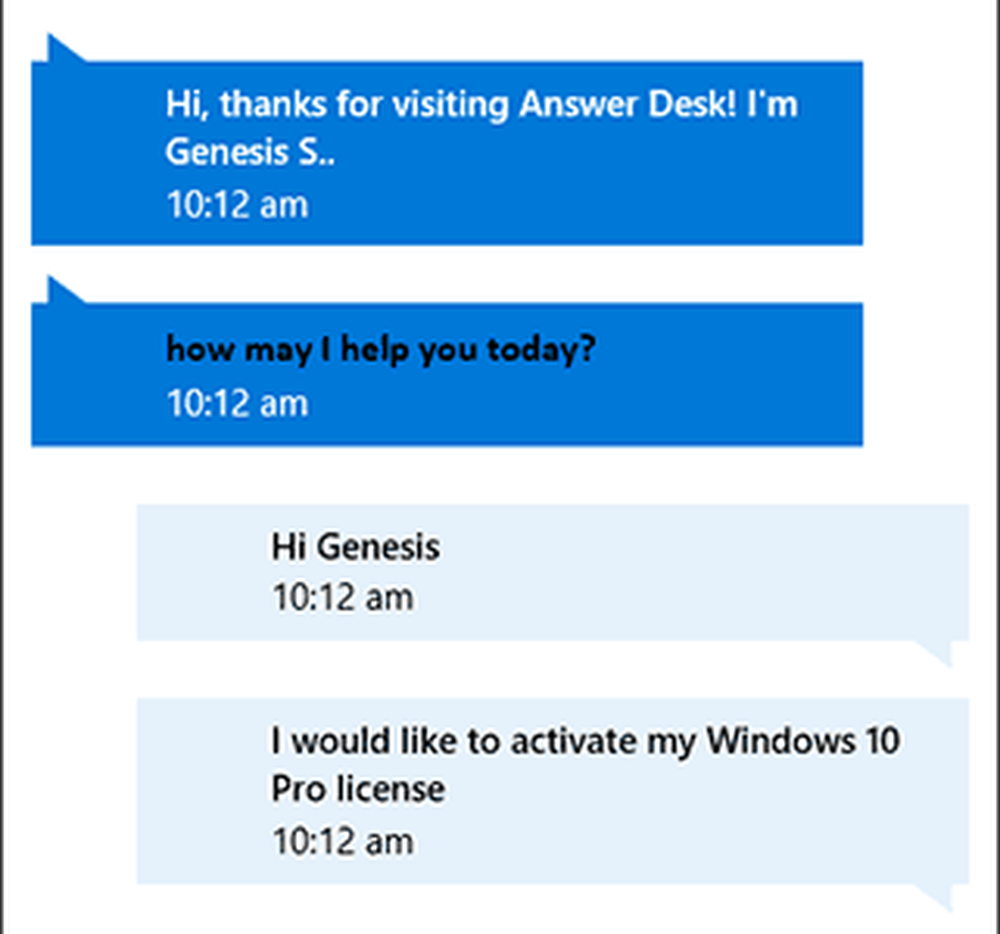
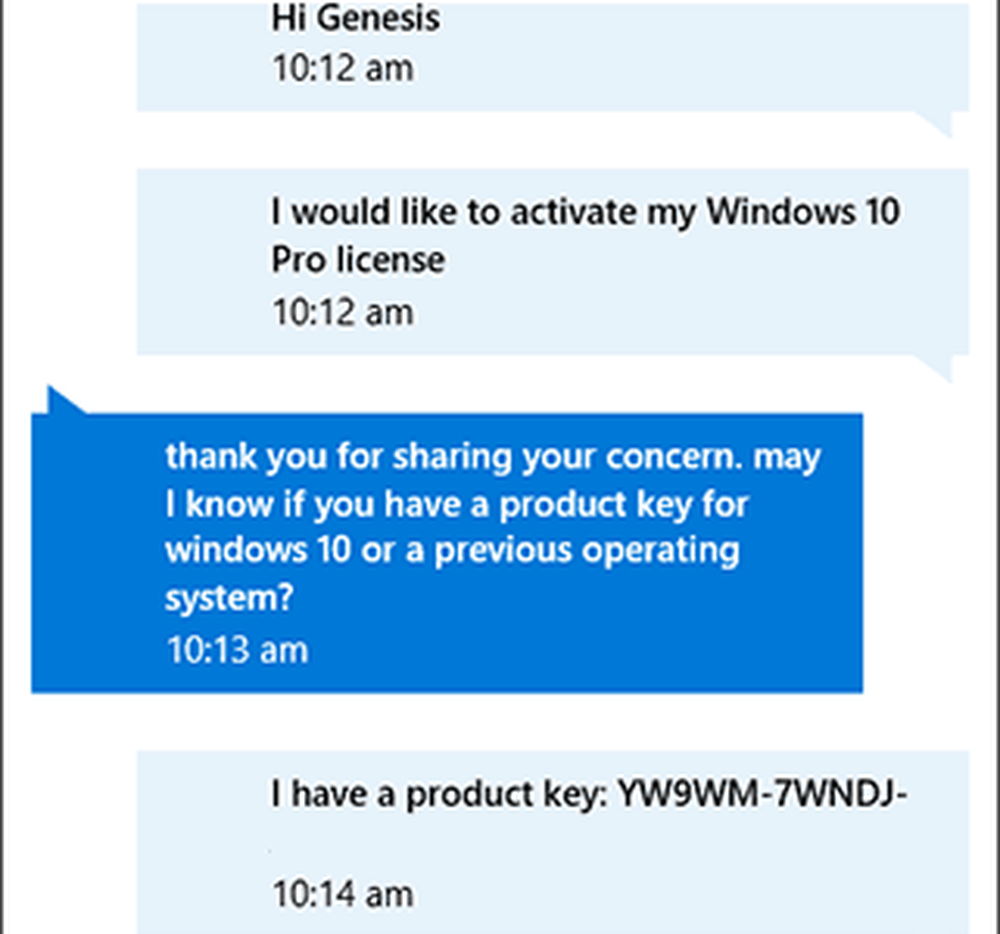
Se stai riattivando una licenza di Windows 10, assicurati di chiarire all'agente che vuoi riattivare una licenza. Fornire l'ID di installazione generato in precedenza nella procedura guidata di attivazione. Una volta verificato l'ID di installazione, ti verrà fornito l'ID di conferma.
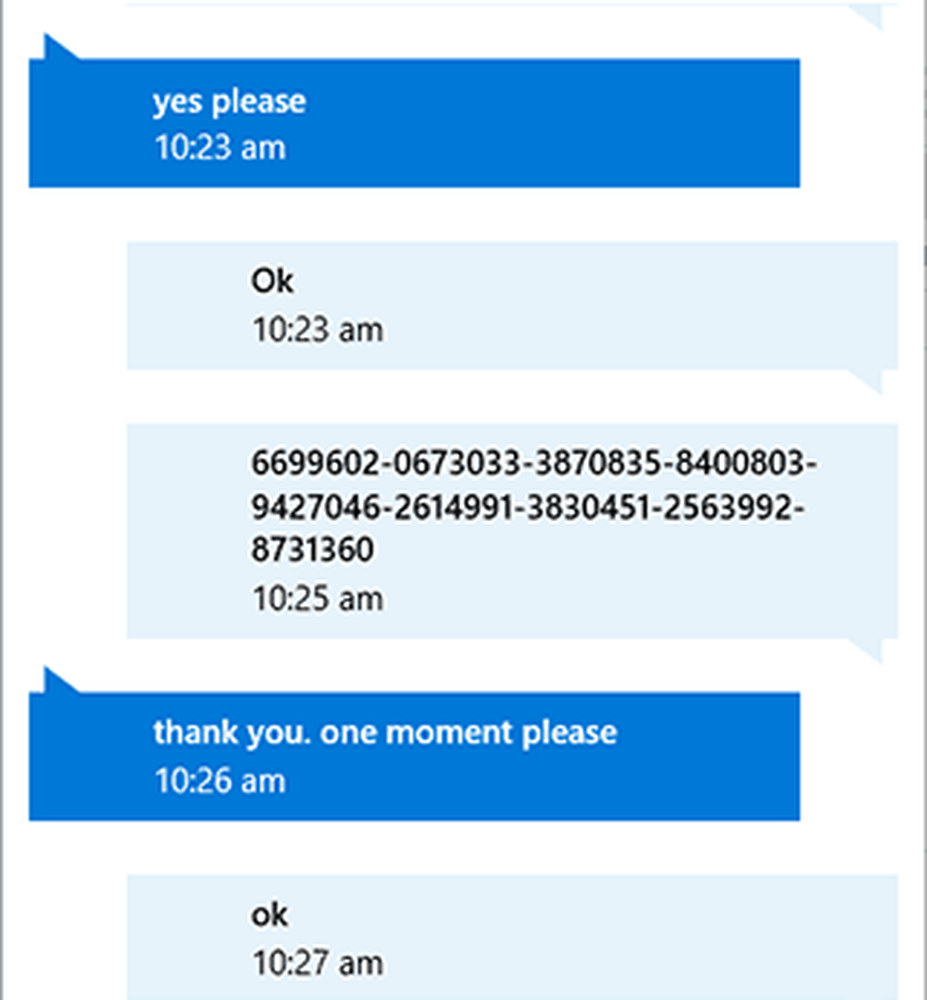
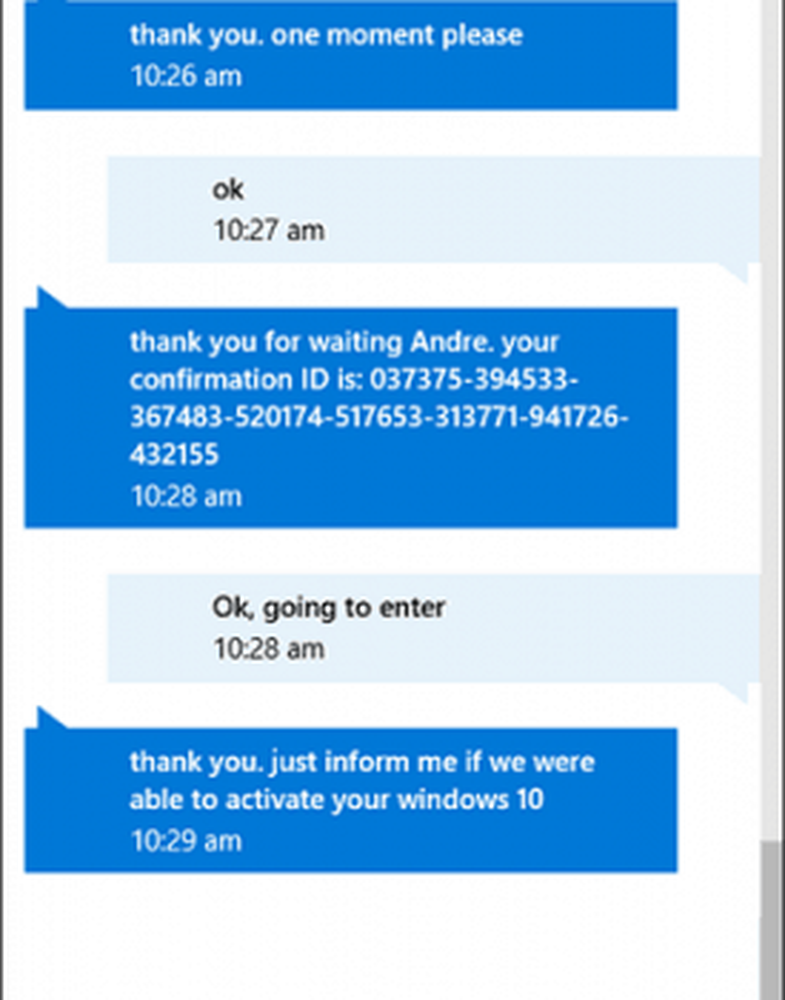
Procedere per inserire l'ID di conferma, quindi fare clic su Attiva Windows. E dovresti essere buono per andare!
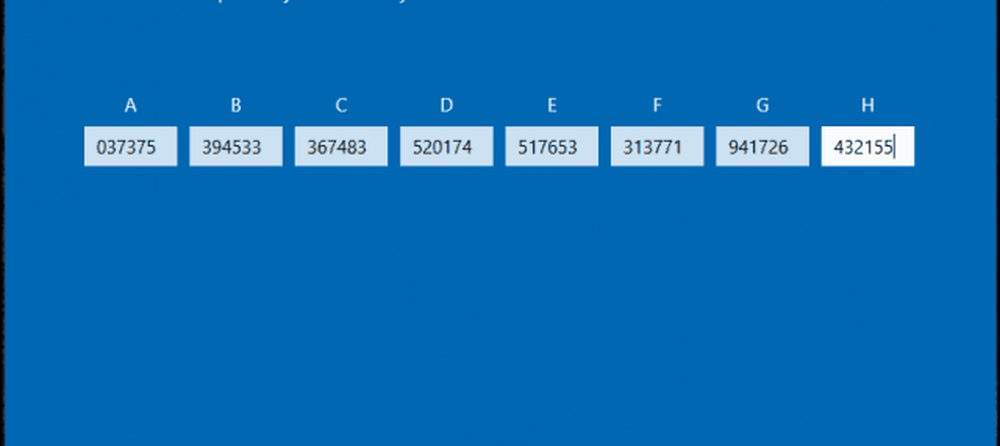
Puoi far sapere all'agente che il problema è stato risolto, quindi chiudere la finestra di chat.
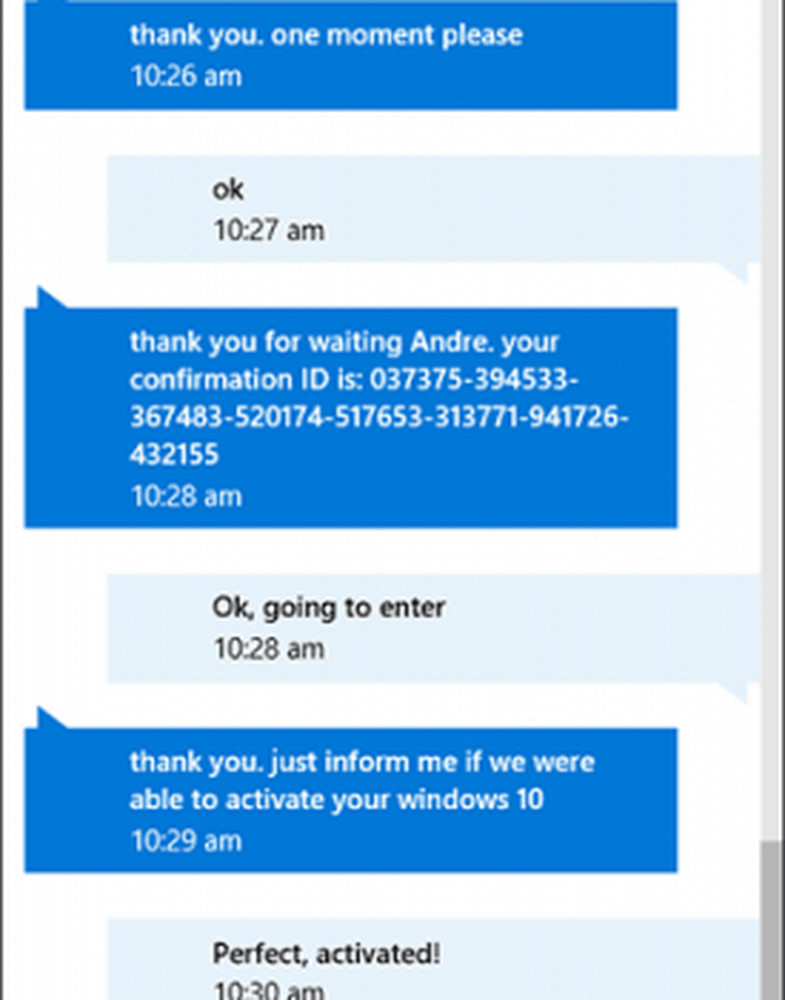
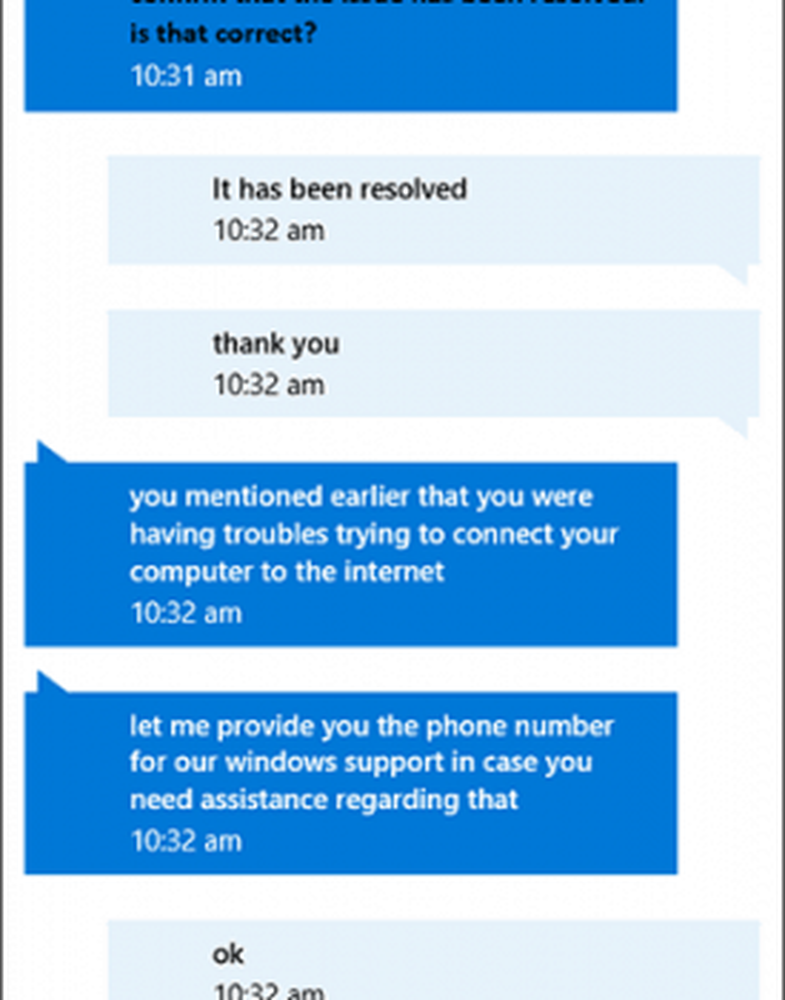
Il supporto chat può anche essere utilizzato per risolvere e risolvere altri problemi che potresti riscontrare in Windows 10. Ero scettico sull'utilizzo di questo, ma l'esperienza è stata una piacevole sorpresa.